teamviewer被檢測為商業用途解決方法
阿新 • • 發佈:2019-01-06
前言
前一段時間使用teamviewer在家遠端公司電腦時,突然提示被檢測為商用,並且每次連線都只能連線5分鐘就會斷開(並沒找到原因)。從網上找到了兩種解決方法,一種是向teamviewer官方提出申訴來解決問題(前提多,時間長,未必解決…);一種是修改網絡卡mac地址來解決。下面介紹的是第二種方法。
由於使用的windows10系統,演示的是windows10的操作。
【1】解除安裝軟體
<1>開啟設定
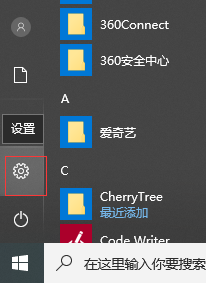
<2>開啟應用

<3>查詢teamviewer並解除安裝

【2】刪除登錄檔
<1>win + r 鍵,輸入regedit

<2>刪除登錄檔中的Teamviewer資料夾
如下列位置沒有此資料夾無需清理
注意位置如下:
計算機\HKEY_CURRENT_USER\Software\TeamViewer
計算機\HKEY_LOCAL_MACHINE\SOFTWARE\TeamViewer
計算機\HKEY_LOCAL_MACHINE\SOFTWARE\WOW6432Node\TeamViewer

【3】修改MAC地址
由於本機連線的是網線,僅需修改該網絡卡的mac地址即可
<1>開啟網路設定
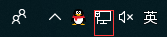
<2>修改介面卡設定

<3>找到正在使用的網路,進行修改

<4>點選屬性
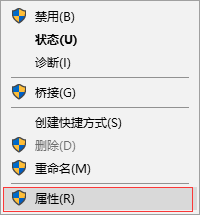
<5>點選配置

<6>修改網路地址
如值處為空白,就在值處新增合法的mac地址,連線處無需“-”;如值處已有mac地址,要先記錄一下,再修改(即使修改不成功也可改回)
規律: 要填入12個字元,但第二個字元必須使用偶數(常見2\6\8)、A或E

<7>重啟計算機
檢視修改完,mac地址後,是否可使用該網絡卡上網,如無問題即可成功;如無法上網,繼續修改一個mac地址
【4】安裝Teamviewer
從官網或其他來源安裝teamviewer,並選擇個人版
